Day 17 移除照片中的人物
移除照片中的人物
教学原文参考:移除照片中的人物
这篇文章会介绍使用 GIMP 的仿制工具,将照片里不需要的部分去除 ( 例如移除风景照里不需要的人物 )。
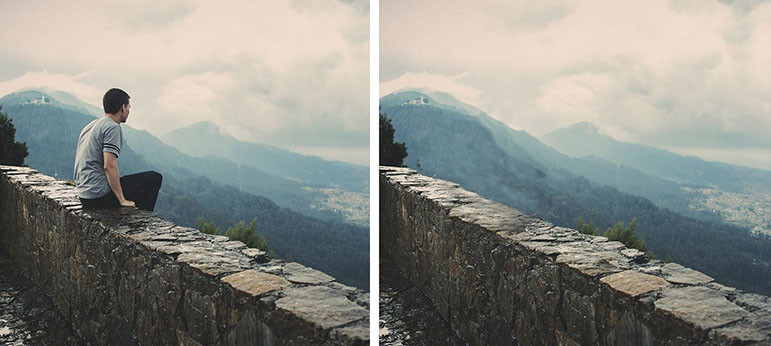
开启图片
首先在网路寻找一张风景图片 ( 也可以直接使用自己电脑中的图片或照片 ),例如前往「pixabay.com」,就能找到许多可以免费使用的图片,从中挑选一张「风景里有人」的图片作为范例图片 ( 搜寻 view ),用浏览器开启图片後,在图片上按下滑鼠右键,点选「另存图片」,将图片存到电脑硬碟中。
打开 GIMP,选择「档案 > 开启」,开启刚刚存下来的图片。
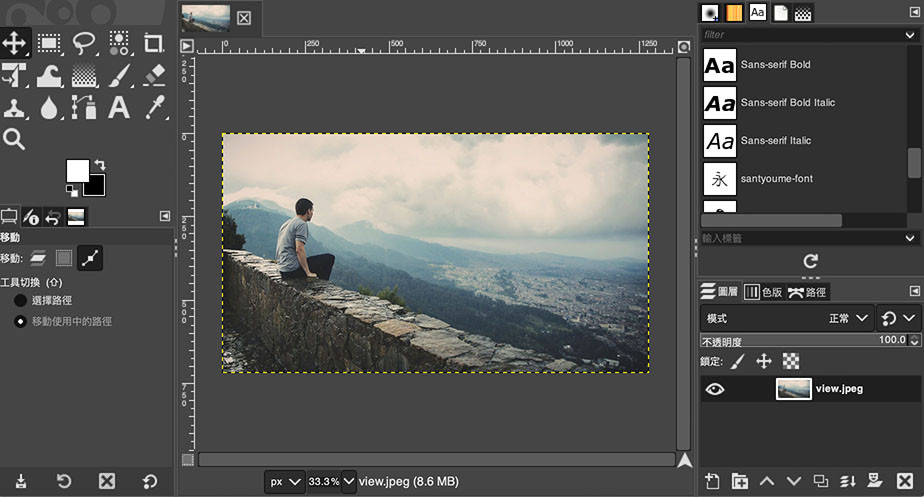
前往图层面板,点击下方「建立图层复本」,复制风景图层,并将复制的图层命名为「移除人物」。
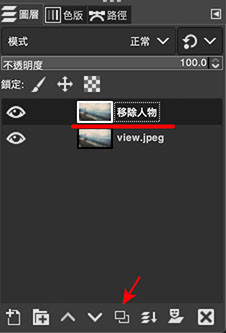
使用「仿制」工具,开始移除人物
点选左上「仿制」工具,调整仿制工具笔刷 ( 笔刷的透明度、大小和硬度,可以随需求调整 )。
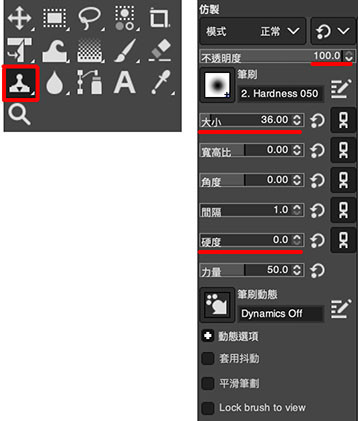
回到图片上,按住键盘的 Ctrl ( Mac 是 command ) 键,在「想要仿制的位置」( 通常是附近类似的风景 )按下「滑鼠左键」。

放开 Ctrl ( command ) 键,将滑鼠移到要移除的人物上方,按下「滑鼠左键」,就会将刚刚仿制的部分,用笔刷的方式画上。

不断的仿制类似的区域和涂抹绘制,逐渐把遮住後方山脉的人物身体移除。

使用「透视法仿制」工具,移除带有透视效果的部分
点选左上「透视法仿制」工具,在左下面板选择「修改透视法」。
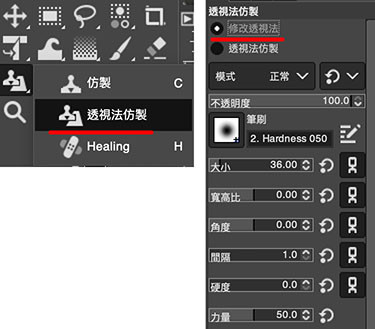
点击画面,周围会出现修改透视法的端点,拖拉四个端点,使其符合中间墙壁的透视。
透视法仿制工具可以依据拖拉的端点,产生透视的空间,当仿制靠近前方比较大的图案之後,涂抹到後方时会自动缩小,符合透视的原理。
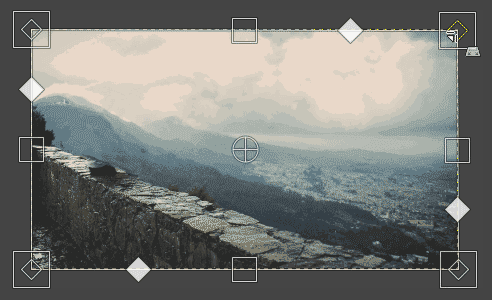
透视法端点设定完成後,左下方面板点选「透视法仿制」,切换成仿制工具。

按住键盘的 Ctrl ( Mac 是 command ) 键,在「想要仿制的位置」( 通常是附近类似的风景 )按下「滑鼠左键」,放开 Ctrl ( command ) 键,将滑鼠移到要移除的人物上方,按下「滑鼠左键」,将仿制的部分,用笔刷的方式画上。

完成效果
不断的透过仿制工具修饰,最後就能完成一张去除人物的风景照片。
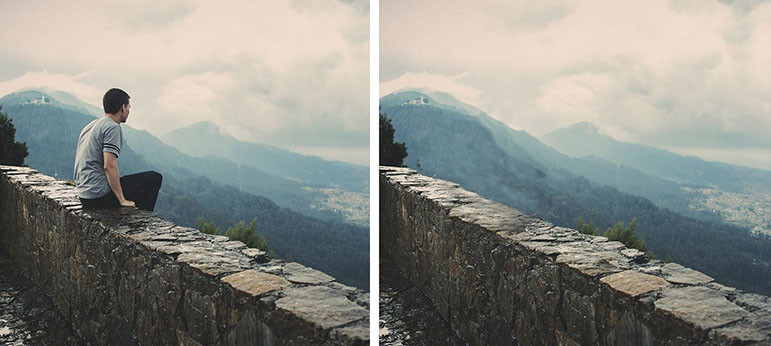
关於我
大家好,我是 OXXO,是个即将迈入中年的斜杠青年,如果对我有点兴趣(笑,可以与我联系,一起来做点有玩又有创意的东西吧!
<<: Day 17 ( 中级 ) 灯光绕圈圈 ( 数字函式 )
>>: LiteX/VexRiscv 简介与使用 (一) 太初有光
[Java Day25] 6.2. 改写
教材网址 https://coding104.blogspot.com/2021/06/java-o...
[Day26]Flutter Netflix UI ListView中第一个可见的Item显示,其他都变暗
大家好,今天要做的是捕捉ListView里面显示在萤幕上的是哪一个Item,今天会用到Notific...
[Day. 27] Codeigniter Session
现在我们的网页已经具有相当基本的功能了 但是,有一个很容易发现的问题, 就是浏览器并没有记住使用者的...
Day 8 - 基本语法3 (运算)
昨天我们学了转型态等等的语法,今天我们继续! 正文 运算 规则 在现实生活中,我们运算会写成 2 +...
【Day 23】Google Apps Script - API Blueprint 篇 - Google Docs 转换 API Blueprint 格式(1)
来练习把写在 Google Docs 里 查询Gmail资讯 API 表格的转成 API Blue...